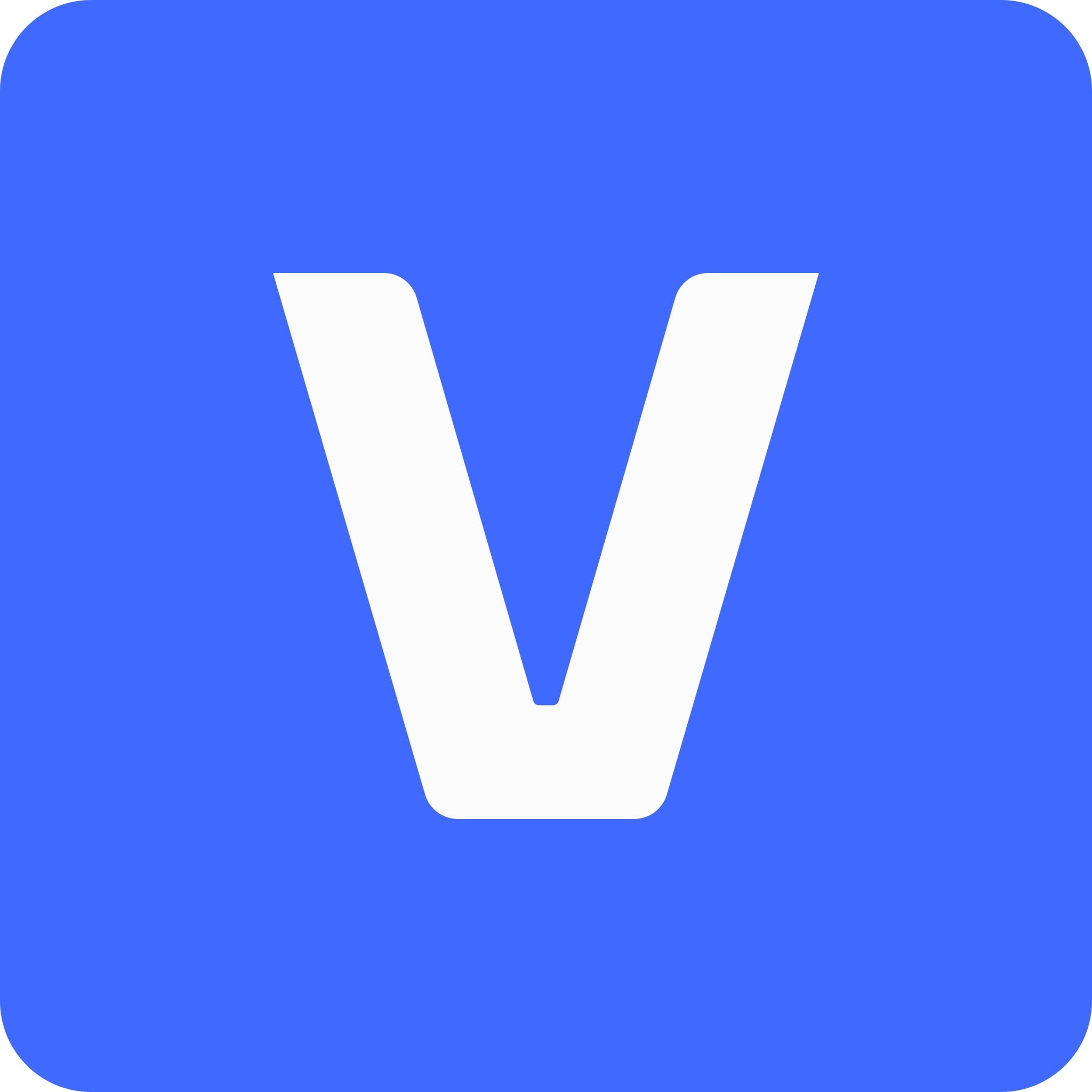
Às vezes, você pode querer preservar suas memórias de vídeo favoritas e congelá-las para obter os resultados desejados. Durante sua busca pela melhor solução, você provavelmente encontrou o Sony Vegas e se perguntou como usá-lo para congelar os quadros em seus vídeos favoritos.
Se sim, você veio ao lugar certo. Ensinaremos você a congelar o quadro no Sony Vegas de forma automática e manual para ajudar você a navegar pela experiência.
Além disso, preparamos uma solução alternativa caso esta ferramenta pareça muito complexa para suas necessidades de edição de vídeo. Sem mais delongas, vamos ao guia.
Neste artigo
Compreendendo quadros congelados no Sony Vegas
O Sony Vegas oferece um recurso de congelamento de imagem que você pode usar para preservar suas memórias e controlar a experiência. Você pode usar recursos automáticos ou manuais para obter os resultados desejados. Você pode escolher entre os dois dependendo do nível de controle que deseja obter – você terá melhor controle se escolher a opção manual.
Além disso, o Sony Vegas oferece vários recursos adicionais para tornar seu conteúdo mais envolvente após congelar os quadros. Por exemplo, você pode adicionar transições entre os elementos congelados e em movimento para tornar a experiência suave e contínua. Você também pode adicionar quadros-chave entre os elementos mencionados acima para garantir os melhores resultados e distinguir as imagens em movimento das congeladas.
Como congelar quadros no Sony Vegas automaticamente
O Sony Vegas oferece um recurso automático que você pode usar para congelar seus quadros favoritos. Você pode conferir o guia detalhado abaixo para saber como ativar esse recurso:
- Passo 1: Importe o arquivo desejado para a plataforma e arraste-o para a linha do tempo para iniciar a edição.
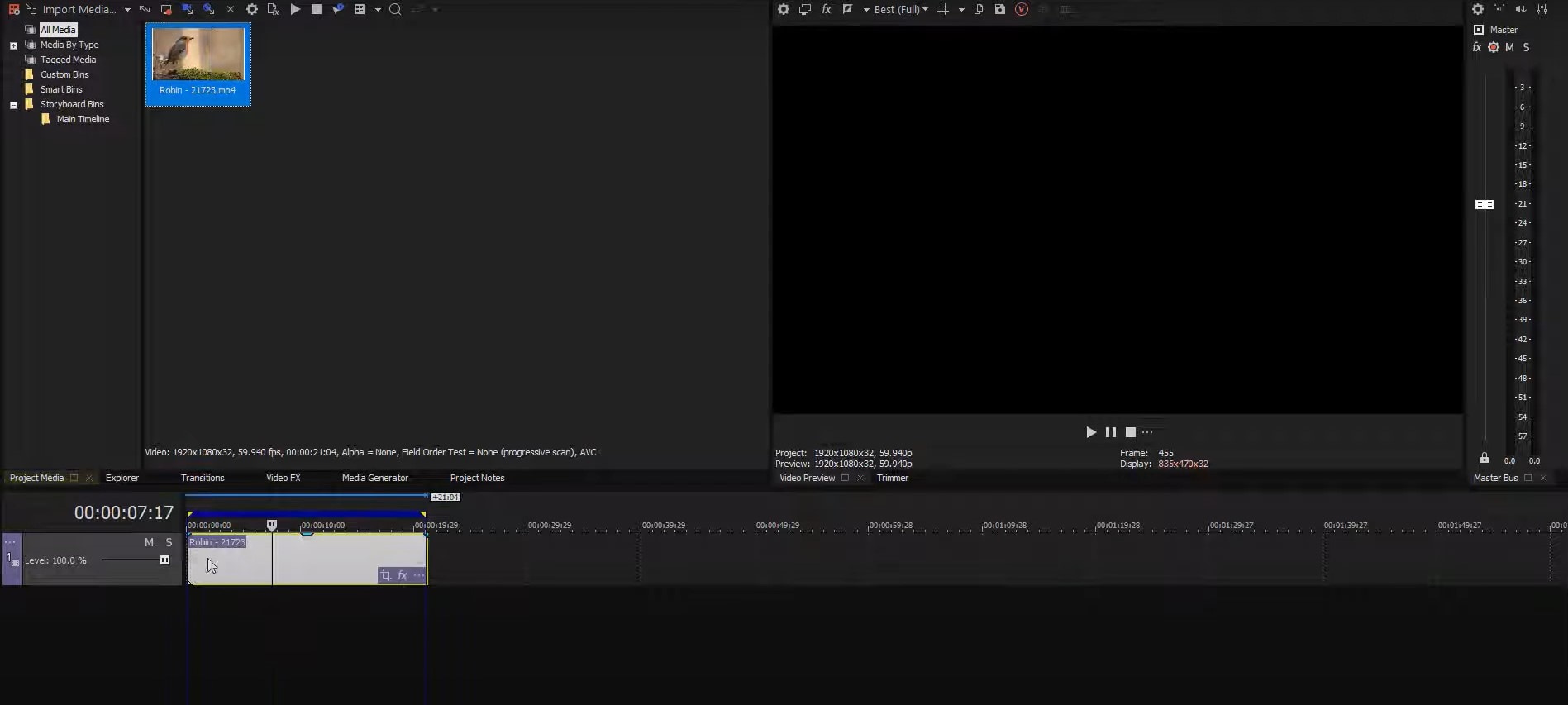
- Passo 2: Posicione a cabeça onde você deseja congelar o quadro, conforme mostrado na imagem abaixo.
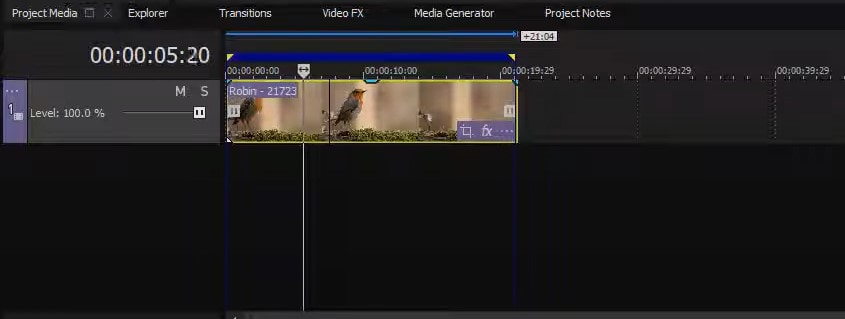
- Passo 3: Escolha Congelar Quadro no Cursor no menu suspenso.
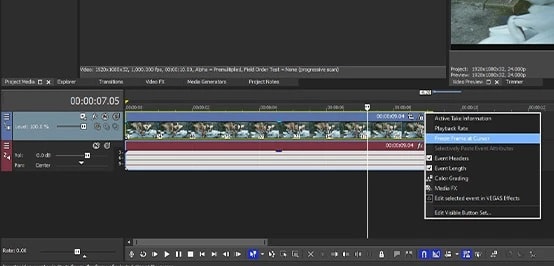
Depois de concluir esses passos, o programa definirá automaticamente a velocidade e congelará o quadro. Essa pode ser uma opção melhor se você for iniciante ou se não quiser perder tempo editando quadros congelados.
Como congelar quadros no Sony Vegas manualmente
Se você quiser dominar suas habilidades e liberar o verdadeiro poder do Sony Vegas, talvez seja melhor optar pelo recurso de congelamento de quadro manual. Embora possa ser um pouco mais complexo de usar, você terá mais controle sobre seu conteúdo e poderá dar vida às suas visões. Você pode aprender como fazer isso abaixo.
- Passo 1: Importe seu arquivo de vídeo para a plataforma Sony Vegas e arraste-o para a linha do tempo.
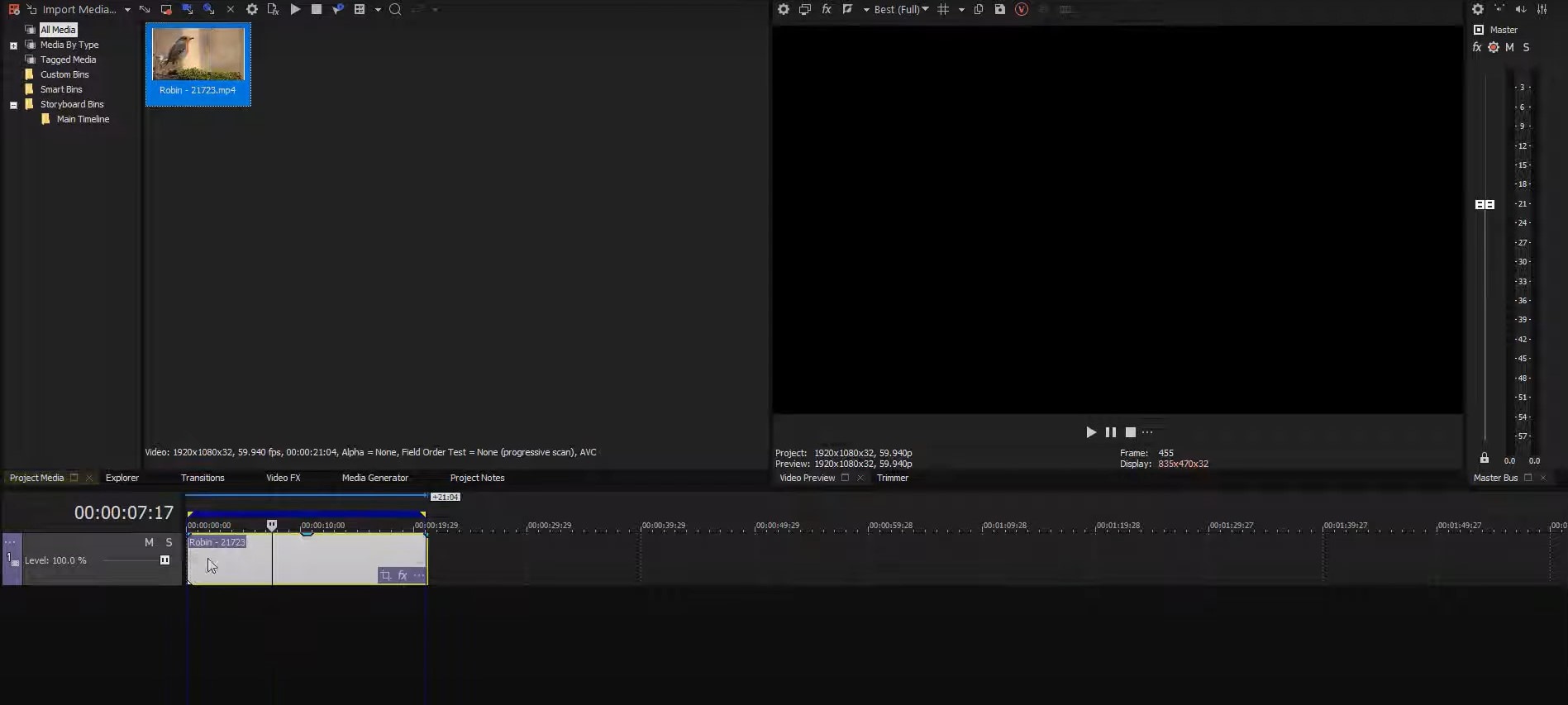
- Passo 2: Coloque a cabeça sobre o quadro que você deseja congelar.
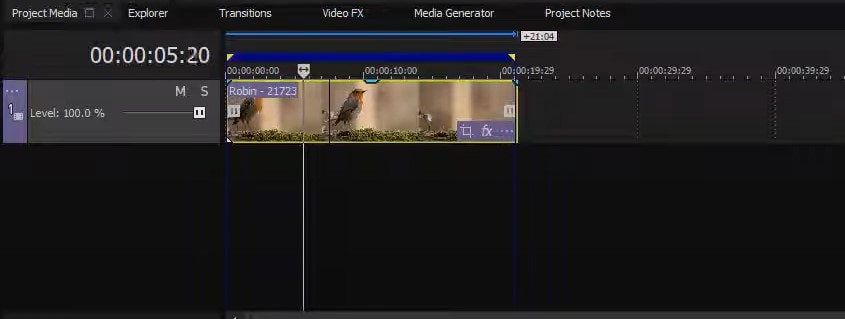
- Passo 3: Divida o vídeo clicando na tecla S do seu teclado.
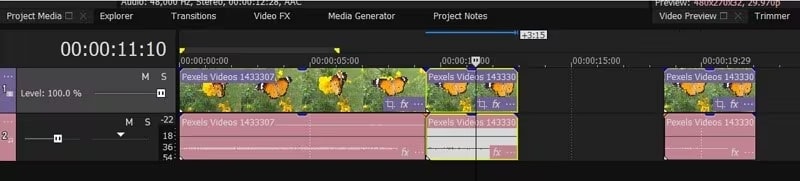
- Passo 4: Clique com o botão direito do mouse no vídeo dividido e vá em Inserir/Remover Envelope>Velocidade.
- Passo 5: Toque na opção Definir para 0 por cento de velocidade no próximo menu.
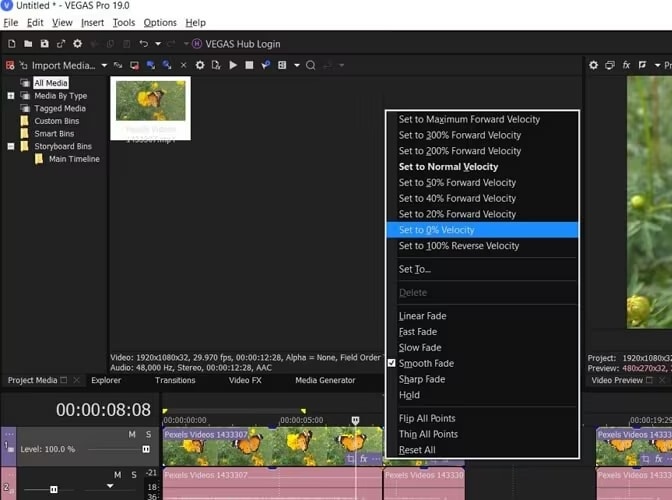
Esses passos ajudarão você a cortar os quadros necessários e alterar a velocidade para zero, o que congelará automaticamente o quadro desejado. Como você pode ver, adaptar-se a esse tipo de enquadramento congelado no Sony Vega pode levar algum tempo, mas você pode dominar suas habilidades rapidamente e obter os resultados desejados.
Você também pode usar o recurso de captura instantânea para adicionar uma imagem do seu quadro à linha do tempo e criar um quadro congelado adequadamente. Confira o guia abaixo para saber como fazer isso.
- Passo 1: Depois de importar sua mídia e selecionar o quadro, pressione o botão S para dividir o vídeo.
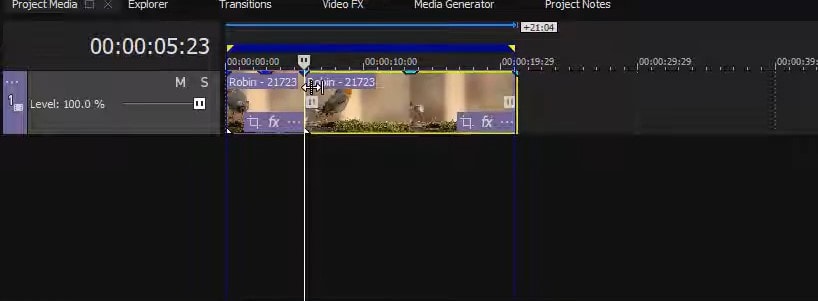
- Passo 2: Toque no ícone Câmera na barra superior para tirar uma foto.
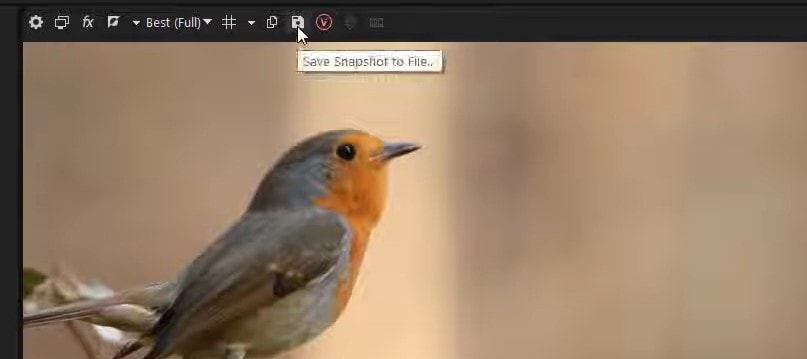
- Passo 3: Vá em Importar e escolha sua imagem entre as opções disponíveis.

- Passo 4: Ajuste a velocidade e coloque o arquivo entre os quadros desejados.
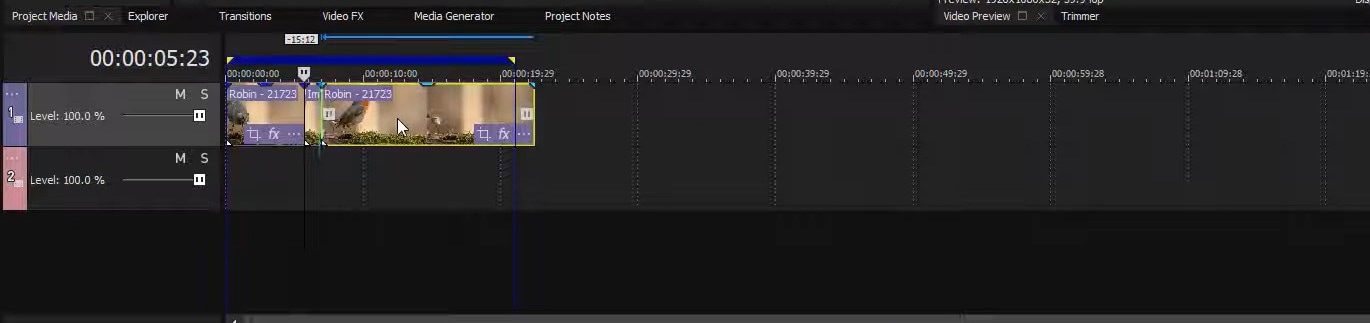
Melhor alternativa ao Sony Vegas - Filmora
Como você pode ver nos guias acima, usar o Sony Vegas para sua experiência de quadro congelado pode ser desafiador, pois você terá que ajustar vários elementos para obter os resultados desejados. É por isso que essa solução pode não ser a mais adequada para iniciantes, e você pode precisar de tempo para dominar suas habilidades.
Se você estiver procurando por uma alternativa mais fácil que todos possam usar, recomendamos que você confira o Wondershare Filmora. É o melhor editor de vídeo com inteligência artificial que ajudará você a atingir seus objetivos em segundos. Você não precisa de experiência prévia para aprender a congelar um quadro e personalizar a experiência.
Além do recurso Congelar Quadro de um clique, você terá acesso a várias transições para criar uma experiência perfeita. Você também pode personalizar as transições para dar destaque aos seus vídeos e prepará-los para uso posterior.
Além disso, a ferramenta oferece vários recursos de IA, como Recorte Inteligente de IA, removedores de fundo, Paleta de Cores de IA e muito mais, que podem ajudar você a editar seus quadros e se tornar um profissional em edição de vídeo.
Tudo o que você precisa fazer é acessar o site oficial do Wondershare Filmora e baixar a ferramenta para o seu dispositivo.
- Excelente estabilização de vídeo com baixa distorção.
- Grandes efeitos de vídeo/áudio e recursos criativos.
- IA poderosa para criação de conteúdo sem esforço.
- Intuitivo, profissional e ainda assim fácil para iniciantes.
- Funciona em Mac, Windows, iOS e Android.

Como congelar quadros no Filmora
Usar o Wondershare Filmora para congelar os quadros é fácil. Você pode seguir os passos abaixo para dominar suas habilidades e obter uma experiência personalizada.
- Passo 1: Abra a plataforma Wondershare Filmora e clique na opção Novo Projeto no menu principal.
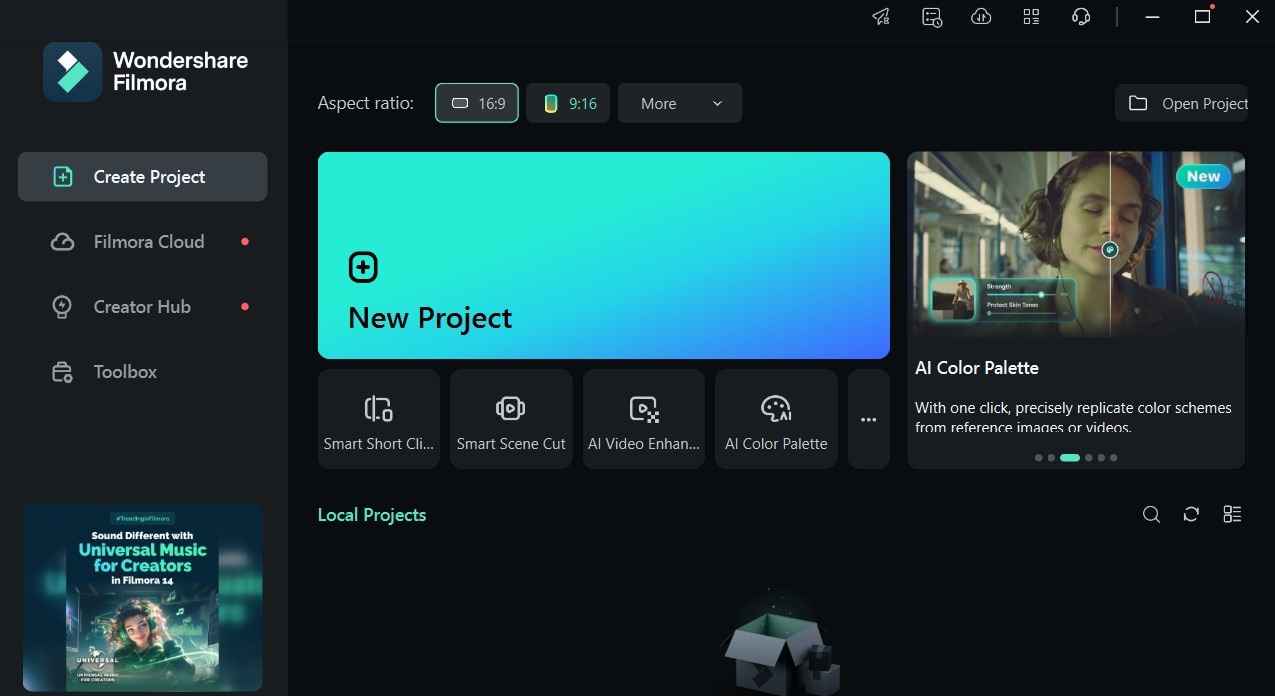
- Passo 2: Importe seu vídeo para a plataforma e arraste o arquivo para a linha do tempo.
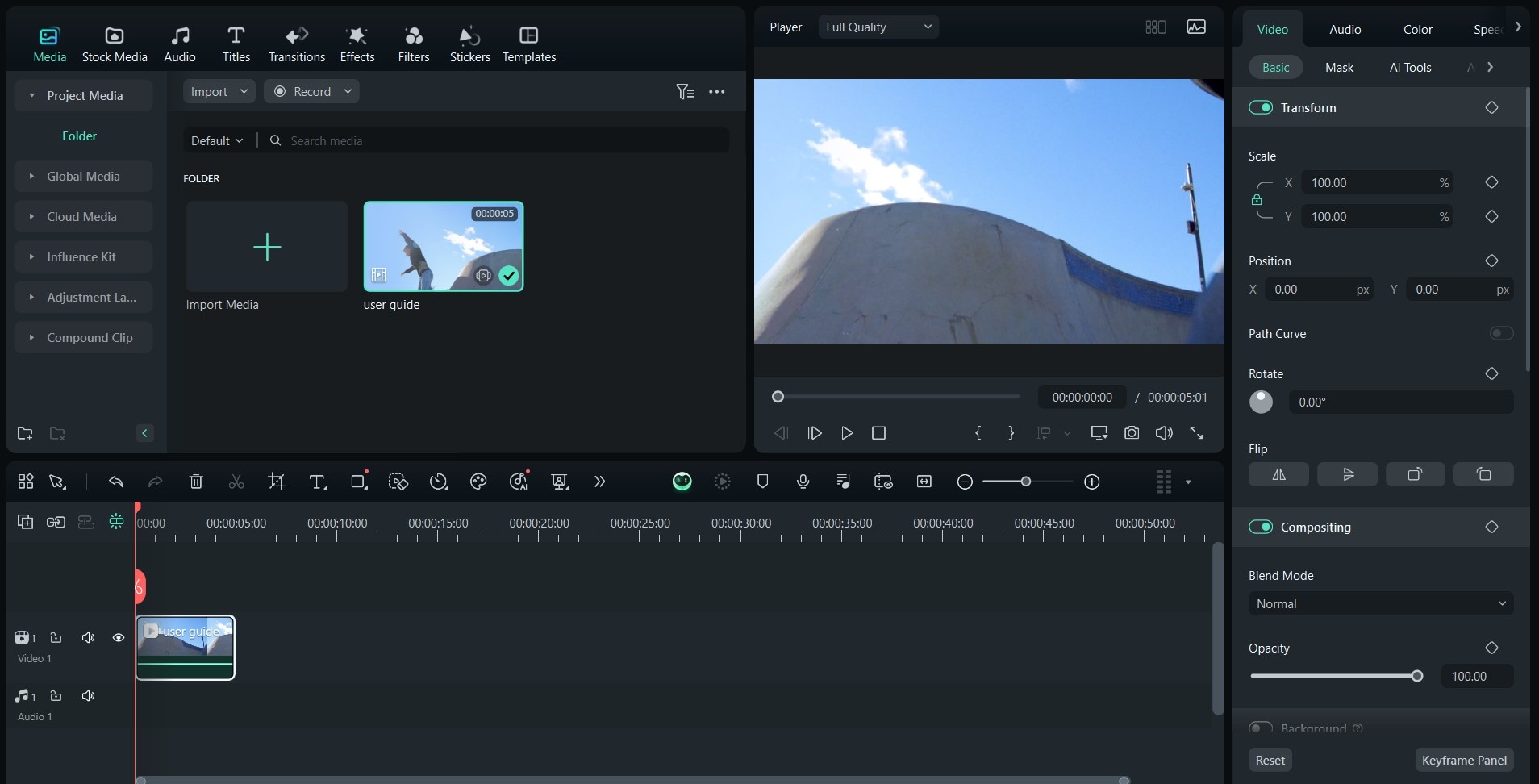
- Passo 3: Coloque o cursor de reprodução onde você deseja congelar o quadro.
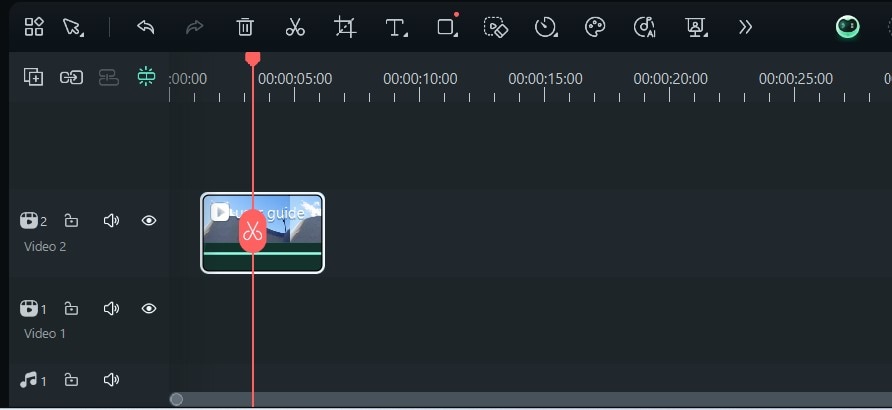
- Passo 4: Clique com o botão direito do mouse no vídeo e vá em Velocidade > Adicionar Quadro Congelado, conforme apresentado na imagem abaixo.
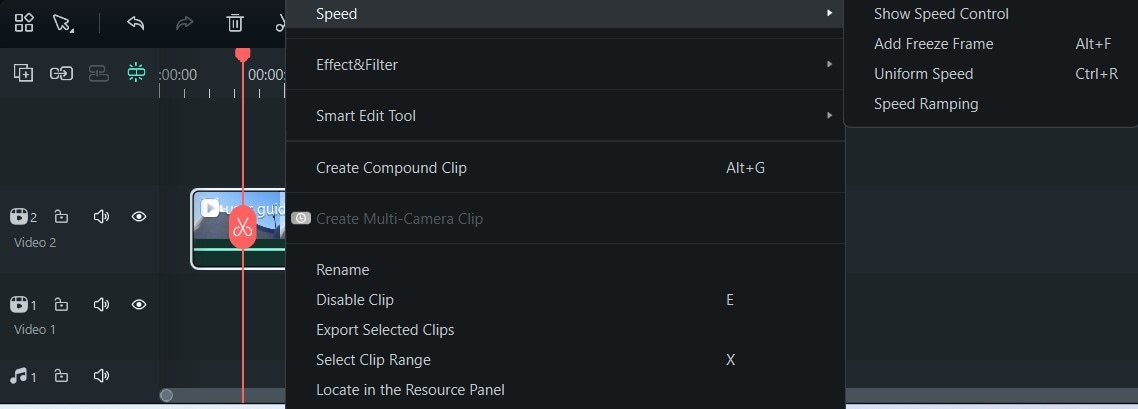
- Passo 5: Depois de concluir esses passos, vá até a aba Transições na barra superior e selecione uma transição para dar destaque aos seus vídeos.
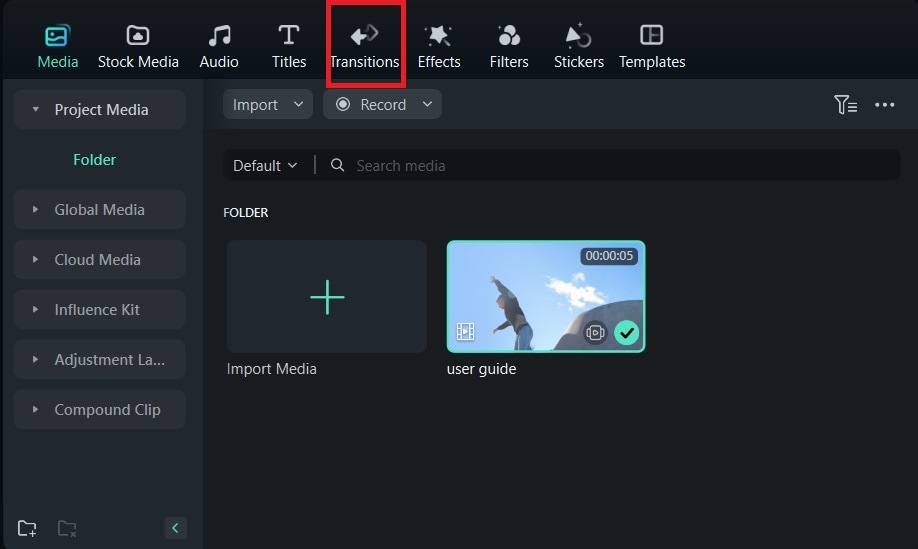
- Passo 6: Clique duas vezes no vídeo e vá até as ferramentas de IA para melhorar a qualidade do seu vídeo. Você pode experimentar as opções disponíveis até obter os resultados desejados.
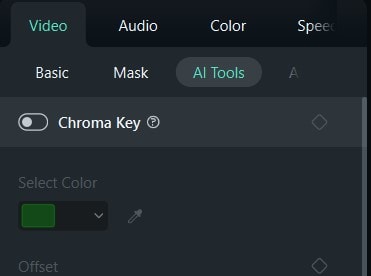
Após concluir esses passos, o programa criará automaticamente um quadro congelado no espaço em questão. Agora você pode editar o quadro, escolher a duração e muito mais com a ajuda dos poderosos recursos e ferramentas do Wondershare Filmora.
Conclusão
Congelar os quadros pode ser útil para enfatizar elementos específicos em seus vídeos. Você está aqui porque quer aprender a usar o Sony Vegas para congelar quadros, e apresentamos guias detalhados para ajudar você a navegar pela experiência.
No entanto, o Sony Vegas pode não ser tão intuitivo e amigável para iniciantes quanto você imagina, então preparamos uma solução alternativa para ajudar você a dominar suas habilidades.
O Wondershare Filmora fornecerá soluções de congelamento de quadro simples e automáticas que você pode personalizar para obter os melhores resultados. Você obterá os melhores resultados se optar por esta solução de edição de vídeo.





